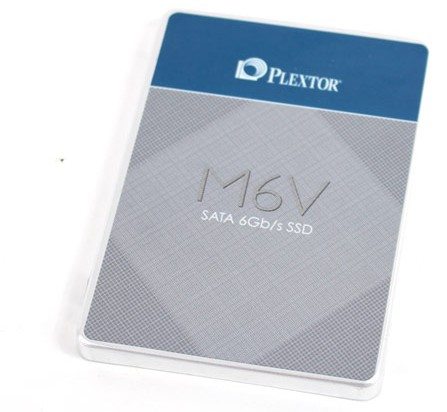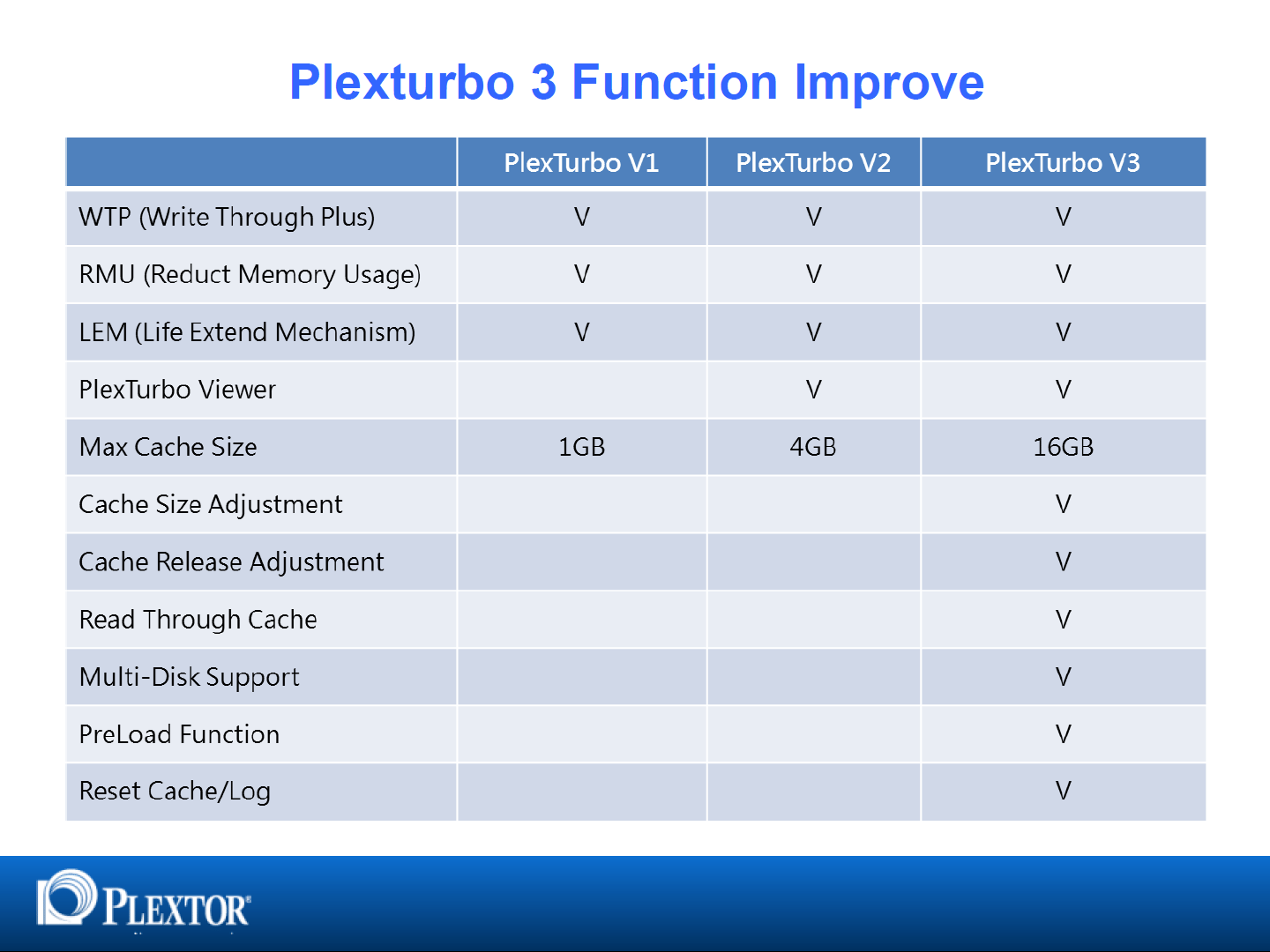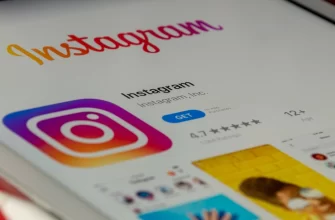При заміні HDD на SSD-яке збільшення швидкості продуктивності можна очікувати? У цій статті проводиться перевірка на прикладі моделі Plextor M6V 256GB. Також в статті надана докладна інструкція як замінити hdd на ssd .
- плюси
- мінуси
- Чому варто замінити жорсткий диск на SSD?
- Носії SSD ще не всім підходять…
- Тестова платформа
- покроковий монтаж
- Установка і запуск системи
- установка Windows 8.1
- Завантаження операційної системи Windows 8.1
- Завантаження ігор
- ралі DiRT: Греція Арголида Ourea Spevsi
- ралі DiRT: Baumholder Німеччина – Frauenberg
- радіоактивні опади 4
- Sleeping Dogs – зірка
- Sleeping Dogs – Midtown
- злодій – Блокування
- злодій – ринок Каменярів
- Тести з технологією PlexTurbo 3.0
- SSD або HDD?
- Відео як замінити hdd на ssd в пк
плюси
Щодо хороша продуктивність в тестах читання, сумісність з ноутбуками і Ultrabookami (6,8 мм завтовшки), технологія PlexTurbo 3, 3 роки гарантії при необмеженої записи даних.
мінуси
- низька продуктивність в тестах записи;
- низька продуктивність при тривалому навантаженні;
- ціна могла бути ще трохи нижче.
Колись заміна hdd на ssd була жахливо дорогий, і тільки одиниці могли собі дозволити такі оптимізації комп'ютера. Ці часи на щастя пройшли, тому як ціни на носії встигли впасти до такого низького рівня, що в даний час вони не є чимось незвичайним, їх можуть собі дозволити навіть менш заможні клієнти, зокрема це стосується моделей з об'ємом 120 – 128 ГБ. Дуже великою популярністю користуються також моделі 240 – 256 ГБ.
Чому варто замінити жорсткий диск на SSD?
Ну добре, але чому варто замінити жорсткий диск HDD на SSD? Заміна hdd на ssd на комп'ютері зводиться до принципу роботи SSD, магнітні диски тут замінені накопичувачами напівпровідниками, які забезпечують набагато більш високу ефективність і значно менший час доступу до даних. В результаті ви можете розраховувати на більший комфорт роботи з комп'ютером, а також більш швидке завантаження ОС і додатків (і в тому числі ігор).
SSD до речі пропонують менше споживання електроенергії і стійкі до ударів, а додатковою перевагою є нерідко менший розмір і вагу. Ці особливості дають певну перевагу в мобільних пристроях, де крім ефективності важлива саме мобільність, і як наслідок максимальний час роботи на вбудованій батареї. Виходячи з цього грубо кажучи ви вже знаєте відповідь на питання: що краще hdd або ssd для ноутбука?
Носії SSD ще не всім підходять…
В даний час великим недоліком твердотільних накопичувачів є співвідношення ціни до ємності в порівнянні з жорсткими дисками, в яких використовуються традиційні магнітні диски (жорсткий диск) - характеризуються більш високим обсягом і низькою вартістю при розрахунку на ГБ. Також кількість записів і стирань є тим що краще hdd, з ССД воно трохи менше. Але галузь постійно розвивається, так що в перспективі через кілька років ви зможете очікувати твердотільні накопичувачі настільки ж великих обсягів, або навіть більшою ємністю ніж HDD. Ціни з року в рік теж стають все нижче і прогнозується навіть на рівняння з дисками HDD.
Принаймні так виглядає теорія, тому було вирішено це перевірити на практиці за прикладом недорогої моделі Plextor M6V об'ємом 256 ГБ.
Нижче показано то як замінити в комп'ютері HDD на SSD, ви побачите також те на яке збільшення швидкості продуктивності можете розраховувати, також завдяки застосуванню авторської технології PlexTurbo 3.0. Ця інформація призначена для менш досвідчених читачів, не всі є великими експертами тому якщо ви досвідчений користувач вибачайте адже напевно вже знаєте який диск краще ssd або hdd.
Тестова платформа
- процесор: 4670K i5 Intel Core (4Я/4П – 3,4-3,8 Ггц);
- Материнська плата: MSI Z87M Gaming;
- Оперативна пам'ять: GeIL 2 х 4 ГБ 1500 Мгц;
- твердотільний накопичувач: Plextor M6V 256 ГБ;
- Жорсткий диск: WD Caviar Blue 320 гігабайт (WD3200AAKS);
- Блок живлення: High Power Element Bronze 500 В;
- графічна система: Intel HD 4600 (інтегрована).
Операційна система і драйвери:
- Операційна система: Windows 8.1 64-біт;
- Intel Graphics Driver 15.36.
покроковий монтаж
Перед початком роботи варто подбати про порядок і від'єднати всі кабелі від комп'ютера. Не забудьте також зняти електричний заряд( якщо у вас немає спеціальних рукавичок або електростатичного килимка) просто прикладіть штекер до заземленого елементу, наприклад радіатора.
Спочатку потрібно підготувати новий жорсткий SSD а також інструменти, необхідні для роботи, в цьому випадку досить хрестоподібної викрутки. Крім того, естети можуть придбати кілька хомутів для прокладки проводів. Для заміни диска спочатку потрібно потрапити всередину комп'ютера – для цього відгвинчуєте гвинти утримують бічну панель корпусу і впевненим рухом відсуваєте її назад.
Потім потрібно знайти бухту, призначену для жорстких дисків, вона як правило розташована в передній частині корпусу.
Старий диск HDD витягується з комп'ютера, а на його місце вставляється швидкий SSD. Операція починається з демонтажу кабелів, харчування і сигнальний.
Потім виймається і знімається старий диск з кошика. Замість старого диска встановлюється новий SSD.
Нічого складного в заміні старого HDD на новий SSD немає. Вони обидва легко монтуються до кошику.
Якщо виробник передбачив кріплення для 2,5-дюймових жорстких дисків, то ви сміливо можете в ньому встановити ваш новий твердотільний диск. Часто ви можете також зустрітися з універсальними кошиками, пристосованими для кріплення 2,5 – і 3,5-дюймових жорстких дисків (як на картинці вище).
В іншому випадку вам доведеться використовувати спеціальний адаптер, в який встановлюється SSD-диск, а потім встановлювати його в кошик, призначеної для 3,5-дюймових дисків. Частина виробників додають такий перехідник в комплекті, а в інших випадках його потрібно купувати окремо за кілька доларів.
Необхідно ще підключення двох проводів до нового диску, для харчування і сигнальний.
Кабель живлення ширше, а сигнальний вже. Обидва штекера сконструйовані таким чином, що ви не зможете їх неправильно підключити. Сигнальний кабель підключається до вільного роз'єму SATA 6 Гбіт / с на материнській платі.
Якщо корпус дає такі можливості, варто подбати про естетичну прокладання кабелю. В кінці закривається корпус і підключаються всі дроти комп'ютера.
Залишилося ще налаштувати запуск операційної системи з твердотільного диска. З цією метою відразу після запуску комп'ютера проводиться вхід в меню UEFI bios (зазвичай клавіша F2 або DEL).
Знаходьте функцію відповідальну за порядок пошуку жорсткого диска в пошуках системи (BOOT) і вибираєте диск SSD в якості пріоритетного. Залишилося зберегти зміни і встановити операційну систему або клонувати вміст старого диска на новий (наприклад, за допомогою пакета Acronis True Image).
Була проведена установка носія в комп'ютері, а значить прийшов час порівняти продуктивність HDD і SSD – для цього був використаний диск WD Caviar Blue 320 ГБ. На прикладі ми зосередилися на реальних тестах, які дозволять вам краще уявити, які реальні переваги такої модернізації комп'ютера і який жорсткий диск краще hdd або ssd.
Процедура вимірювання часу установки і завантаження системи / ігор не повторюється, тому всі тести ми виконали в три рази, а потім отримали середню оцінку.
Установка і запуск системи
установка Windows 8.1
[s] менше = краще
- Plextor M6V 256 ГБ (SSD) 211;
- WD Caviar Blue 320 ГБ (жорсткий диск) 250.
Завантаження операційної системи Windows 8.1
[s] менше = краще
- Plextor M6V 256 ГБ (SSD) 12,6;
- WD Caviar Blue 320 ГБ (жорсткий диск) 28.
Якщо при установці системи різниця невелика, то при її запуску переваги “заміни” безумовно будуть відчуватися (час вимірюється з моменту натискання кнопки включення комп'ютера до появи робочого столу).
Завантаження ігор
ралі DiRT: Греція Арголида Ourea Spevsi
[s] менше = краще
- Plextor M6V 256 ГБ (SSD) 12,6;
- WD Caviar Blue 320 ГБ (жорсткий диск) 28;
ралі DiRT: Baumholder Німеччина – Frauenberg
[s] менше = краще
- Plextor M6V 256 ГБ (SSD) 11,9;
- WD Caviar Blue 320 ГБ (жорсткий диск) 21,2.
Різниця під час завантаження величезна – пізніша версія жорсткий дисків дозволяє скоротити його більш ніж удвічі.
радіоактивні опади 4
[s] менше = краще
- Plextor M6V 256 ГБ (SSD) 28,9;
- WD Caviar Blue 320 ГБ (жорсткий диск) 46.
Аналогічним чином виглядає ситуація в останньому Fallout, де карти можуть завантажуватися дуже довго. SSD цей час скорочує до прийнятного рівня.
Sleeping Dogs – зірка
[s] менше = краще
- Plextor M6V 256 ГБ (SSD) 5,5;
- WD Caviar Blue 320 ГБ (жорсткий диск) 5,8.
Sleeping Dogs – Midtown
[s] менше = краще
- Plextor M6V 256 ГБ (SSD) 5,3;
- WD Caviar Blue 320 ГБ (жорсткий диск) 7,3.
Sleeping Dogs це така гра, де завантаження рівнів триває дуже коротко. Різниця між накопичувачами HDD і SSD присутній, але в цьому випадку вона не так відчутна.
злодій – Блокування
[s] менше = краще
- Plextor M6V 256 ГБ (SSD) 23,3;
- WD Caviar Blue 320 ГБ (жорсткий диск) 26,8.
злодій – ринок Каменярів
[s] менше = краще
- Plextor M6V 256 ГБ (SSD) 13,1;
- WD Caviar Blue 320 ГБ (жорсткий диск) 13,6.
В останніх Thief рівні дуже різноманітні – деякі завантажуються по кілька секунд, в той час як інші за половину хвилини. І все таки різниця від переходу на SSD НЕ колосальна.
Тести з технологією PlexTurbo 3.0
Додатковою перевагою дисків Plextor M6V є технологія PlexTurbo, яка дозволяє ще більше прискорити носій. Це рішення ґрунтується на спеціальних алгоритмах, які використовують оперативну пам'ять для кешування часто використовуваних даних, завдяки тому що диск мінімізує цикли записи осередків і збільшує його термін служби, комп'ютер може швидше виконувати ці операції. І варто мати на увазі що PlexTurbo не впливає на обсяг носія.
Остання версія пакету може обслуговувати кілька дисків. Крім того, виробник представив можливість настройки швидкості очищення і ємності кеш пам'яті, користувач може призначити до 16 ГБ пам'яті, при цьому носії інформації серії M6V підтримують до 1 ГБ. Не забули і про захист від втрати даних у разі відключення живлення.
Активація технології PlexTurbo 3 не скоротить час завантаження системи, можна сказати що завантажувався він також швидко(час вимірюється з моменту натискання кнопки включення комп'ютера до появи робочого столу). Аналогічним чином виглядає ситуація в останній частині серії DiRT – активація функції PlexTurbo 3 практично не принесла ніякого зростання продуктивності. Тому не слід очікувати прискорення в абсолютно кожному випадку.
SSD або HDD?
Чи варто замінити старий на новий, ssd або hdd що краще? Так звісно, немає і найменшого сумніву в тому що різниця в роботі комп'ютера буде видно неозброєним оком. Ви отримаєте комфорт роботи і швидкість завантаження системи, ігри та програми. У деяких випадках ви скоротите час майже вдвічі. Крім того, можете розраховувати на більш тиху роботу (твердотільні накопичувачі абсолютно безшумні), а в разі мобільних пристроїв також полегшується конструкція і продовжується довгостроковість роботи від вбудованої батареї.
Ви геймер і задається питанням: ssd або hdd що краще для ігор? Додатковою перевагою деяких моделей є функція кешування даних в області оперативної пам'яті, прикладом тут є саме технологія PlexTurbo. Ця функція дозволяє не тільки додатково прискорювати завантаження програми, але і зупинити процес зносу осередків пам'яті. Тому відповідь на це питання є очевидним.
Якщо ви визначилися з відповіддю на питання(жорсткий диск ssd або hdd що краще?)то проблемою не буде також ціна, тому як навіть незважаючи на бурхливий курс долара твердотільні накопичувачі продаються за доступними цінами, моделі об'ємом 120 - 128 ГБ вже не пов'язані з такими витратами як 3 або 5 років тому, в даний час їх можна купити вже за трохи більше 50$. Диск Plextor M6V 128 ГБ можна придбати за 55$. Правда носій такої ємності скоріше не вмістить всіх даних, але прекрасно підійде як системний, з найбільш важливими додатками.
Непогано продаються також моделі ємністю 240 - 256 ГБ, тому що без проблем можна їх "купити" за менш ніж 100$. Перевірено Plextor M6V 256 ГБ тепер доступний за ціною від 399$.
Отже ця стаття дала повноцінну відповідь на питання: який накопичувач краще ssd або hdd. Прогноз на найближчі роки обіцяє бути досить перспективним, тому можете очікувати ще більш об'ємні і ефективні конструкції за доступними цінами. І схоже що часи жорстких дисків вінчестер відходять у минуле. Рекомендуємо вам також почитати інструкцію ” Як замінити жорсткий диск в ноутбуці Асус”
Відео як замінити hdd на ssd в пк
Покрокова інструкціякак замінити hdd на ssd в пк а також перенесення виндовс з hdd на ssd.